

Al igual que puede configurar reglas en su Mac para la aplicación de Correo, puede hacer lo mismo para el Correo de iCloud.com. Puede mover mensajes, marcarlos de cierta manera o reenviarlos automáticamente sin siquiera tocarlos. Esta es una excelente manera de mantener su bandeja de entrada organizada y encontrar los correos electrónicos que necesita mucho más rápido.
Las reglas para los correos electrónicos en iCloud.com pueden no ser tan flexibles como las de Mac Mail, pero aún pueden ser bastante útiles. Aquí le mostramos cómo configurar las reglas de correo de iCloud.com para correos electrónicos.
Inicie sesión en iCloud.com y configure sus reglas
Dirígete a iCloud.com, inicia sesión en tu cuenta y haz clic Correo Para empezar.
1) Haga clic en el Botón Mostrar menú de acciones (icono de engranaje) en la parte inferior izquierda y seleccione Reglas.
2) En la esquina superior derecha de la ventana emergente, haga clic en Agregar una regla.
3) Comience en la parte superior de la caja pequeña con Si un mensaje. Seleccione una opción del cuadro desplegable. Puede elegir entre condiciones como si un mensaje es de un remitente determinado o tiene una palabra en particular en el asunto.
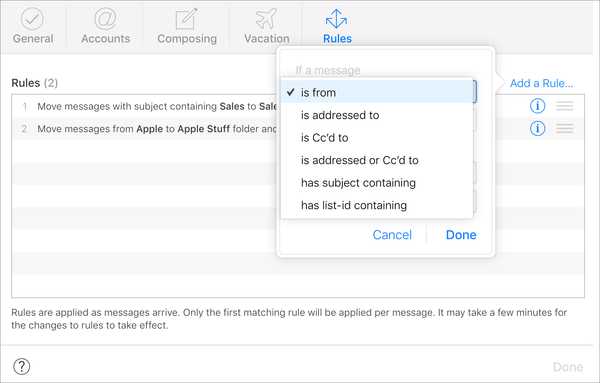
4) Una vez que elija su condición, agregue lo que sea necesario en el cuadro de texto debajo de él. Por ejemplo, si eliges tiene un tema que contiene, ingresaría la palabra o frase en el cuadro que desea que busque la aplicación.
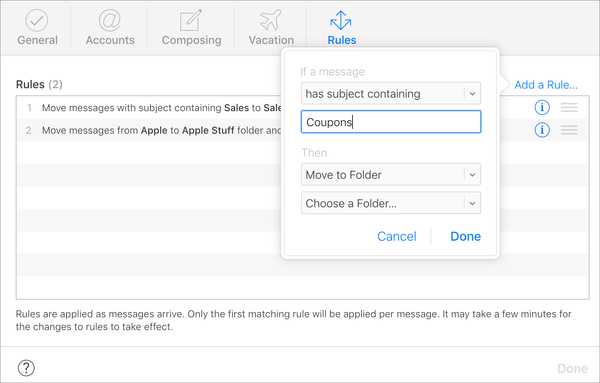
5) Ahora pasa a la Luego sección. Seleccione lo que desea hacer con el mensaje utilizando las opciones en el primer cuadro desplegable. Puede elegir entre cosas como, mover a una carpeta, mover a la papelera o reenviar a otra dirección.
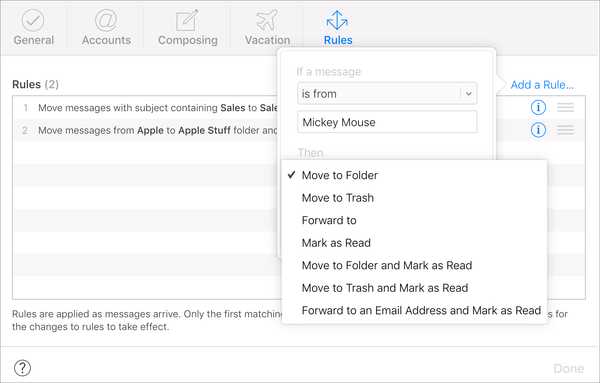
6) Dependiendo de lo que elijas para Luego opción, complete el proceso seleccionando en el siguiente cuadro desplegable. Por ejemplo, si elige mover los mensajes a una carpeta, elija qué carpeta en ese cuadro.
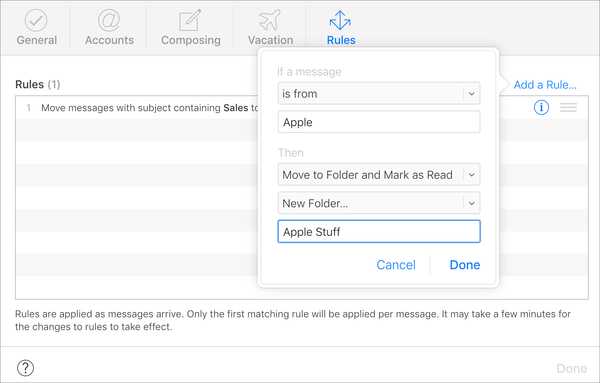
7) Cuando termines, haz clic Hecho. Luego verá su regla en la lista. Si ha terminado de configurar las reglas, haga clic en Hecho una vez más para cerrar la ventana Reglas.
Puede configurar más de una regla para su correo de iCloud.com siguiendo el mismo proceso. Solo tenga en cuenta que la primera regla de su lista que coincida con un correo electrónico entrante se aplicará primero.

Reordenar reglas
Si desea reordenar sus reglas, simplemente seleccione una para moverla, tome el icono de tres líneas a la derecha, y arrástrelo a su nueva ubicación en la lista.
Editar o eliminar reglas
Si desea editar o eliminar una regla más tarde, haga clic en el Botón de información a la derecha. Luego puede hacer cambios o eliminar la regla.
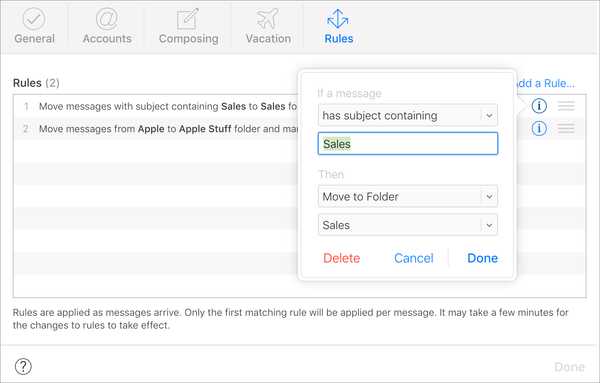
Más ayuda
Si tiene preguntas al configurar o administrar sus reglas, puede hacer clic en Boton de ayuda (signo de interrogación) en la parte inferior izquierda de la ventana Reglas.
Envolviendolo
Configurar reglas de correo electrónico es útil y puede ahorrarle tiempo y energía al administrar su bandeja de entrada. Además, le permite encontrar los correos electrónicos que necesita o desea más rápido si se marcan de cierta manera o se mueven a un lugar específico.
¿Le resultan útiles las reglas de correo electrónico o las configurará para su correo de iCloud.com? Haznos saber!











